Okamžitá bezpečnostní opatření Wi-Fi, která zabrání odposlechu a neoprávněnému použití
Když do prohlížeče zadáte adresu URL, pod kapotou se zobrazí webová stránka prostřednictvím serveru DNS. Normálně se používá DNS server poskytovaný přihlášeným poskytovatelem, ale je také možné přejít na tzv. "veřejný DNS" (Obr.1). Známé společnosti jako Google a Cisco jej vydaly zdarma a může jej používat každý.
Google atd. Uvolněte DNS servery zdarma Obr. 1 Webové stránky jsou obvykle přístupné pomocí DNS serverů předplatitelských poskytovatelů. Kromě toho Google a další publikují servery DNS, které může kdokoli používat zdarma. Obecně se nazývá „veřejné DNS“ a lze jej používat prostřednictvím internetu. Přepnutím na toto se můžete vyhnout problémům nebo zrychlit zobrazování webu [Kliknutím na obrázek zobrazíte větší obrázek]Pojďme se podívat, jak funguje server DNS (Obr.2< /b>). Webové stránky jsou spravovány pomocí IP adres jako adres na internetu, ale pro člověka je obtížné zvládnout seznam čísel. Jsou tedy přiřazeny názvy domén jako „google.com“. Úlohou serveru DNS je přiřadit tuto IP adresu k doméně.
DNS server je nezbytný pro zobrazení webu Obr. 2 Původní adresa webu je spravována IP adresou. Když uživatel zadá URL do webového prohlížeče, DNS server vyhledá databázi a vrátí odpovídající IP adresu (1)-(4). Toto je role serveru DNS [Kliknutím obrázek zvětšíte]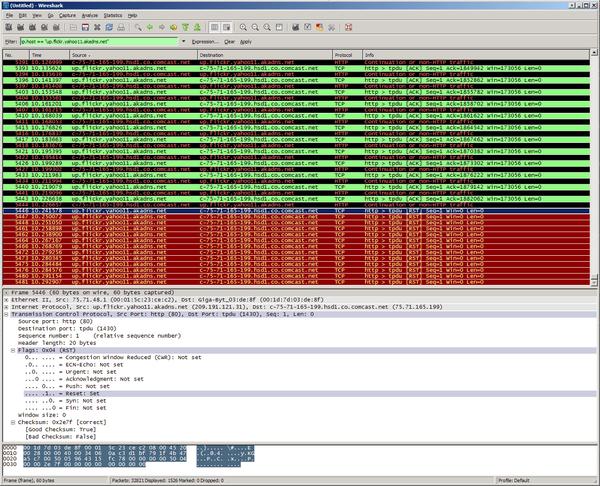
Veřejnými výhodami DNS jsou rychlost a bezpečnost. Zda lze zrychlit zobrazení webu, závisí na DNS serveru stávajícího poskytovatele. Obecně platí, že poskytovatel, který dokončí zpracování v rámci vlastní sítě, má výhodu v rychlosti, ale lze se mu vyhnout přechodem na veřejné DNS v případě výpadku. Další výhodou je, že při použití veřejné Wi-Fi můžete zadat veřejný DNS s jasnou identitou.
Chcete-li používat veřejné DNS, zaregistrujte si veřejně dostupnou IP adresu ve Windows (Obrázek 3 až Obrázek 6). Obrázek 7 uvádí oblíbené služby.
Manuální změna serveru DNS Obr. 3 Stiskněte klávesu "R" a současně podržte klávesu "Windows" (1), a když se objeví tato obrazovka, zadejte "ncpa.cpl" znaky o poloviční šířce a stiskněte "OK" (2 ) ( 3) [Pro zvětšení klikněte na obrázek] Obr. 4 Klikněte pravým tlačítkem na „Wi-Fi“ a vyberte „Vlastnosti“ (1) (2). Na další obrazovce vyberte "Internet Protocol Version 4 (TCP/IPv4)" a stiskněte "Properties" (3) (4) [Klikněte na obrázek pro zvětšení] Obrázek 5 "Použít následující adresy serveru DNS" Vyberte (1) a zadejte IP adresa veřejného DNS podle obrázku 7 (2, "Preferované" nahoře, "Alternativa" dole). Pokud používáte IPv6, zadejte "...verze 6 (TCP/IPv6)" v dolní části obr. 4 také podle obr. 7[Poznámka][Kliknutím obrázek zvětšíte] Obr. 6 Chcete-li zkontrolovat, zda byl DNS server změněn, spusťte příkazový řádek, zadejte "nslookup" znaky s poloviční šířkou a stisknutím klávesy "Enter" zobrazte výchozí DNS server a IP adresu (1 ) ~ (3 ) [Pro zvětšení klikněte na obrázek] Výběr spolehlivého veřejného DNS Obr. 7 Existuje mnoho veřejných DNS služeb, ale uvedl jsem ty, které jsou dobře známé a mají dobrou pověst. Horní IP adresa má přednost, spodní je alternativní příjem. Přihlaste se nebo podejte žádost na další stránce.Další stránka Zabraňte odposlechu a neoprávněnému použití! „Okamžitá bezpečnostní opatření